Актуализация на PowerPoint
Не винаги потребителите обръщат внимание на актуализацията на пакета Microsoft Office. И това е много лошо, защото има много плюсове от този процес. Всичко това трябва да бъде обсъдено по-подробно, както и да се разгледа конкретно процедурата за актуализиране.
съдържание
Ползите от актуализирането
Всяка актуализация има огромно разнообразие от различни подобрения за офиса:
- Оптимизиране на скоростта и стабилността на работата;
- Коригиране на възможни грешки;
- Подобрете взаимодействието с друг софтуер;
- Подобряване на функционалността или разширяване на възможностите и много други.
Както можете да разберете, актуализациите въвеждат в програмата много полезни неща. Най-често, разбира се, MS Office се актуализира, за да отстранява всякакви грешки, свързани с производителност и функции, както и съвместимост с различни приложения.
Така че не е необходимо да отлагате тази процедура в дълга кутия, ако е възможно.
Метод 1: От официалния сайт
Най-добрият начин е да изтеглите пакета за актуализация на вашата версия на MS Office от официалния сайт на Microsoft, със сигурност ще съдържат корекции за PowerPoint, ако има такива.
- Първо посетете официалния уебсайт на Microsoft и отворете раздела за актуализации за MS Office. За да улесните задачата, директна връзка към тази страница се намира по-долу.
- Тук се нуждаем от низ за търсене, който се намира в горната част на страницата. Трябва да въведете името и версията на софтуера си. В тази ситуация е "Microsoft Office 2016" .
- В резултат на това търсенето ще доведе до няколко резултата. В самото начало ще бъде най-актуалният пакет за актуализация за дадена заявка. Разбира се, първо трябва да проверите със системата колко малко дълбочина има тази пластир - 32 или 64. Тази информация винаги е в името на актуализацията.
- След като кликнете върху желаната опция, сайтът ще отиде на страницата, където можете да получите подробна информация за кръпките, съдържащи се в този кръпка, както и друга свързана информация. За да направите това, трябва да разгънете съответните секции, обозначени с кръгове с вътрешен знак "плюс" и името на секцията до него. Остава да кликнете върху бутона "Изтегляне", за да започнете процеса на изтегляне на актуализацията на компютъра.
- След това остава да стартирате изтегления файл, да приемете споразумението и да следвате инструкциите на инсталатора.
Раздел с актуализации за MS Office
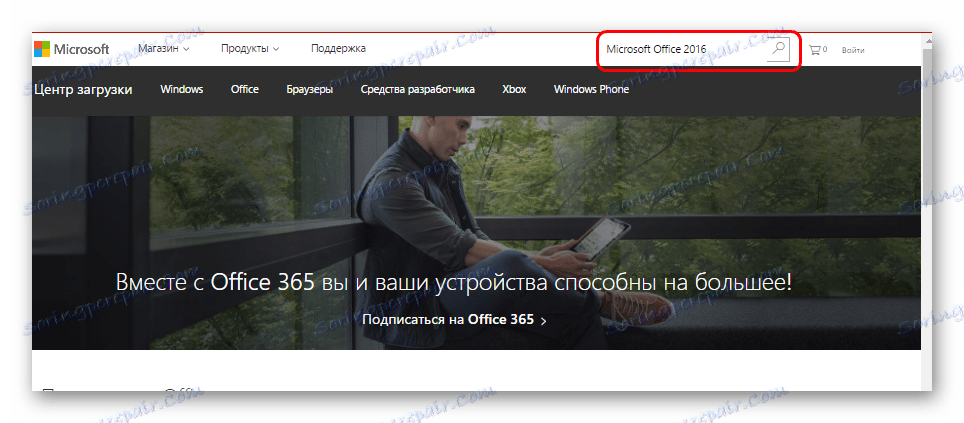
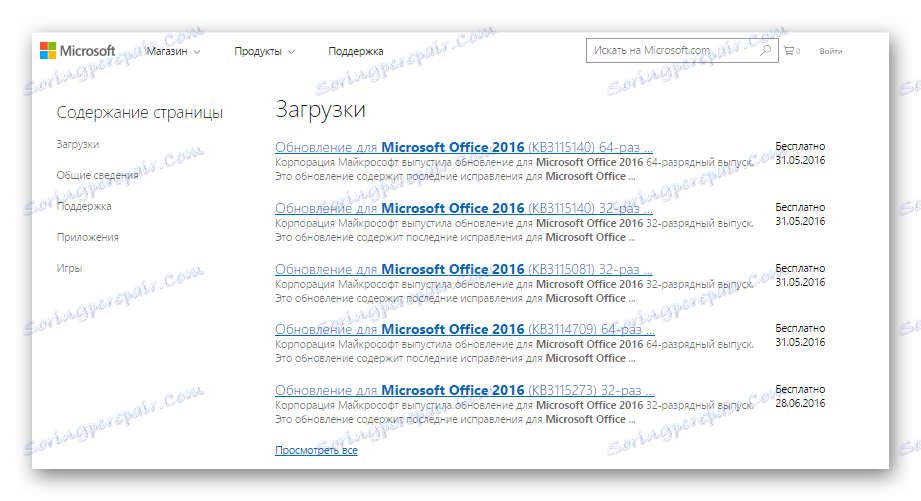
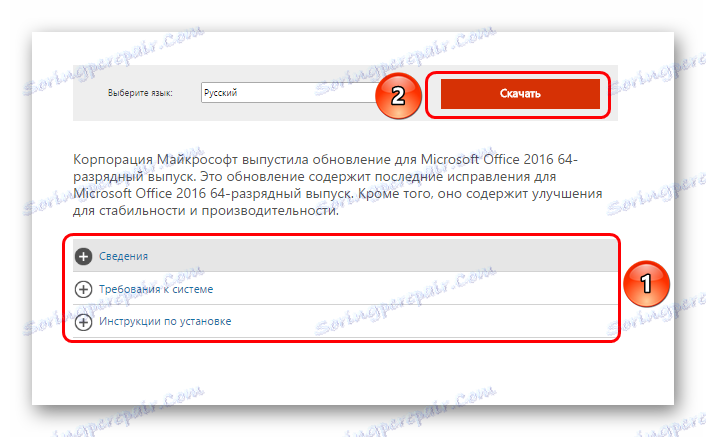
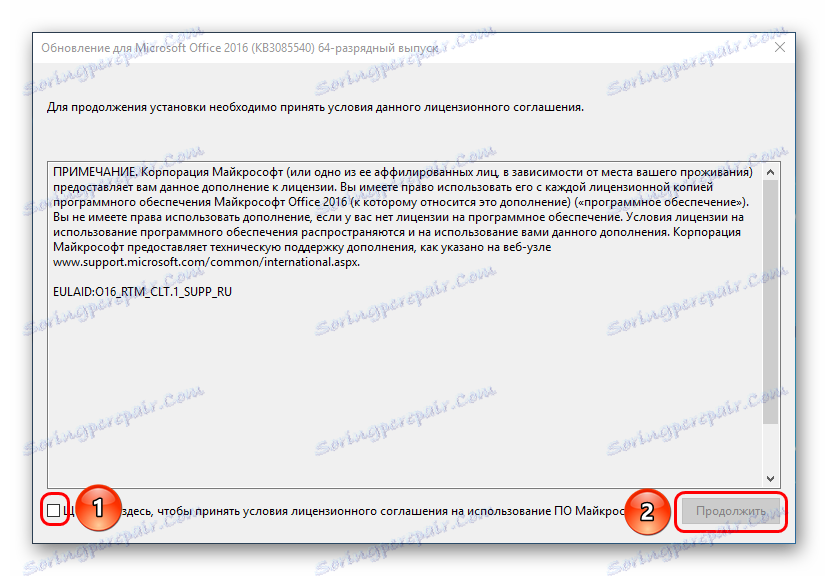
Метод 2: Автоматична актуализация
Такива актуализации често се изтеглят независимо, когато актуализирате Windows. Най-доброто нещо, което трябва да направите в тази ситуация, е да проверите и позволите на системата да изтегля актуализации за MS Office, ако това разрешение не е налице.
- За да направите това, отидете на "Опции" . Тук трябва да изберете най-скорошната позиция - "Актуализация и сигурност" .
- В отворения прозорец трябва да изберете "Разширени опции" в първата секция ( "Windows Update" ).
- Тук първият елемент е "При надстройване на Windows, предоставяйте актуализации за други продукти на Microsoft". Необходимо е да проверите дали има отметка тук и да го инсталирате, ако няма.
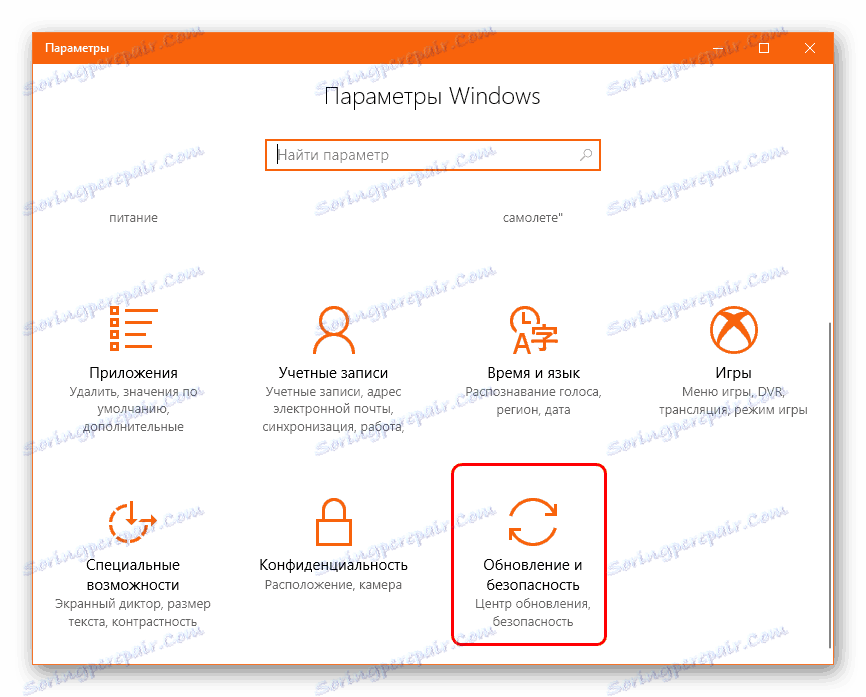
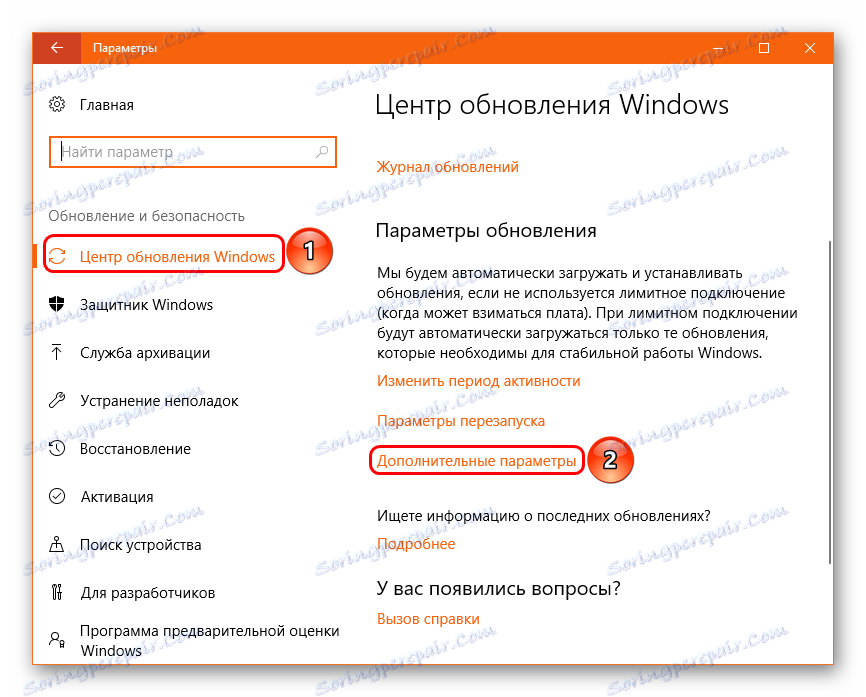
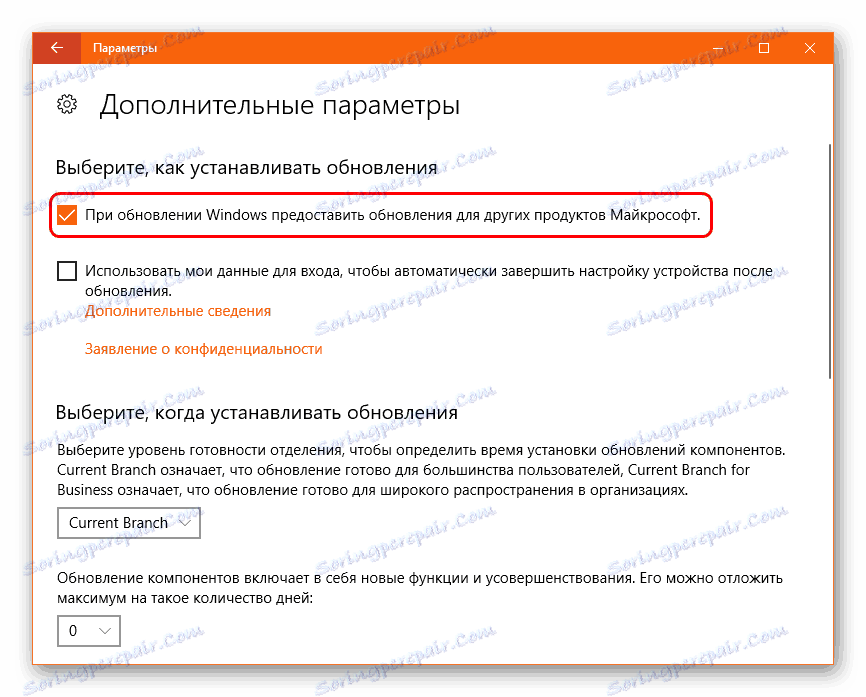
Сега системата също така редовно проверява, изтегля и инсталира в подобрения на автоматичния режим за MS Office.
Метод 3: Замяна с нова версия
Добър аналог може да бъде замяната на MS Office с друга. При инсталирането обикновено се поставя най-актуалната версия на продукта.
Изтеглете новата версия на MS Office
- С горната връзка можете да отидете на страницата, където изтегляте различни версии на Microsoft Office.
- Тук можете да видите списък на версиите, достъпни за покупка и изтегляне. В момента 365 и 2016 са подходящи и Microsoft предлага да ги инсталирате.
- След това ще отидете на страницата, където можете да изтеглите необходимия софтуерен пакет.
- Ще инсталира само изтегления MS Office.
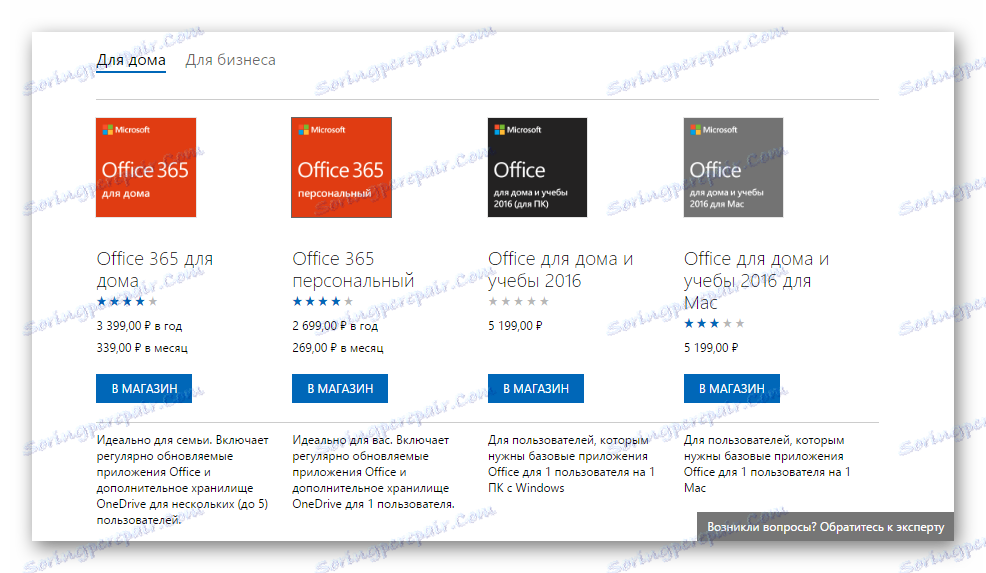
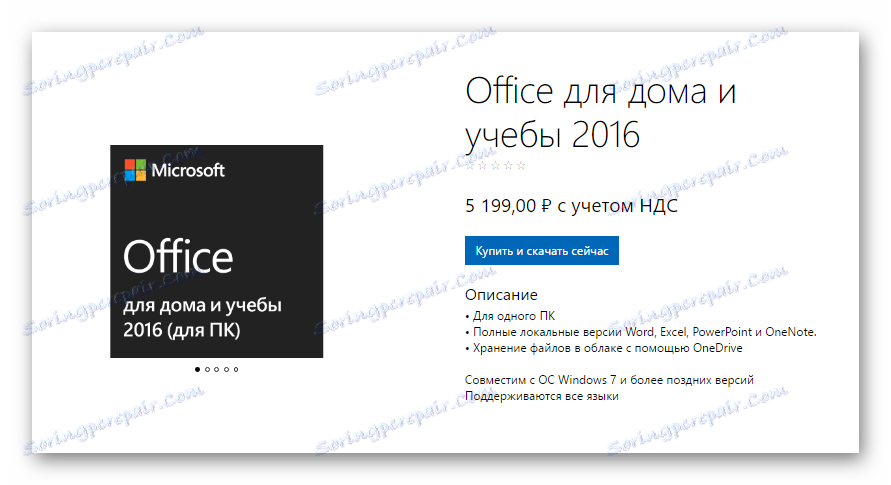
Прочетете повече: Инсталиране на PowerPoint
допълнително
Допълнителна информация за процеса на актуализиране на MS Office.
- Тази статия разказва за процеса на актуализиране на лицензирания пакет на MS Office. Опростените пиратски версии са много често не са поставени. Например, ако се опитате да инсталирате ръчно изтеглена актуализация, системата ще даде грешка с текста, че компонентът, необходим за актуализацията, не е на компютъра.
- Пиратската версия на Windows 10 също така не актуализира успешно хакерските версии на MS Office. По-ранните версии на тази операционна система тихо изтеглеха и инсталираха пакети от добавки за набор от офис приложения от Microsoft, но в 10-ке тази функция вече не работи и опитите често водят до грешки.
- Разработчиците изключително рядко пускат промяна в функционалността в добавките си. Най-често подобни промени са включени в новите версии на софтуера. Това не е вярно освен това, че Microsoft Office 365, който се развива активно и периодично променя външния си вид. Не твърде често, но се случва. По този начин повечето актуализации са от техническо естество и са свързани с подобряването на програмата.
- Често при непланирано прекъсване на процеса на надстройване софтуерният пакет може да се повреди и да спре да работи. В тази ситуация може да помогне само пълно преинсталиране.
- По-старите версии на MS Office (а именно 2011 и 2013 г.) от 28 февруари 2017 г. не могат да бъдат изтеглени с абонамент за MS Office 365, както преди. Сега програмите се закупуват отделно. В допълнение, Microsoft настоятелно препоръчва да актуализирате тези версии преди 2016 г.
заключение
В резултат на това трябва да актуализирате PowerPoint като част от MS Office при всяка удобна възможност, като се опитате да не го забавяте. Тъй като всеки инсталиран пластир днес може да доведе до факта, че потребителят не се сблъска с катастрофа в програмата утре, което със сигурност ще се случи и ще остави всичко да се спуска надолу. Обаче, да вярваш или да не вярваш в съдбата е въпрос на всеки. Но грижата за релевантността на техния софтуер е задължение на всеки потребител на компютъра.